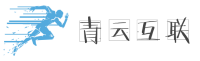登录系统自带宝塔面板教程
操作场景
在蓝希云提供的 CentOS-7.9-BT 系统镜像中,默认已集成了 「宝塔 Linux 面板 9.6.0」,使用上更加安全、稳定、现代化。当前版本启用了 HTTPS 加密访问。
本文介绍在 CentOS-7.9-BT 镜像场景下如何登录宝塔面板。
温馨提示
如果您购买的服务器附带 数据盘(如 /dev/vdb、/dev/vdc 等),强烈建议在使用宝塔面板前,先执行以下命令挂载数据盘,以免出现空间不足或找不到磁盘的情况:
此脚本将自动识别未挂载的数据盘并进行初始化挂载,非常适合新购服务器首次使用场景。
一、访问初始化面板地址
在浏览器中输入以下地址,进入账号设置界面:
http://您的云服务器IP地址:18460/install
或者
https://您的云服务器IP地址:10888/install
此页面仅在首次访问时有效。您需要设置管理员账号与密码,用于后续登录。
注意:如浏览器提示“连接不安全”或“证书不受信任”,请继续访问即可。宝塔默认使用自签名证书,不影响使用。
二、首次登录:设置管理员账号密码
首次打开宝塔面板时,系统会提示你设置一个管理员账号与密码。这是你日后登录宝塔后台的唯一凭证,请务必妥善保存。
设置界面示例:
设置完毕后,即可使用新账号密码登录。
三、登录成功界面示意
初始化完成后,即可通过以下地址进行日常登录:
http://您的云服务器IP地址:18460/install
或者
https://您的云服务器IP地址:10888/login
输入之前设置好的管理员账号与密码,即可进入宝塔面板后台。
登录后将看到熟悉的宝塔管理后台界面,所有的网站管理、数据库配置、安全策略、计划任务等模块都可以在这里轻松完成。
登录界面示意:
登录后首页界面示意:
四、下一步:配置你的运行环境
登录面板后,你可以根据自己的业务需求自由搭配和安装常用环境:
-
一键部署 LNMP / LAMP(Nginx/Apache + MySQL + PHP)
-
添加网站、解析域名、配置 SSL 证书
-
设置防火墙、安全加固、计划任务
-
管理数据库(MySQL、MariaDB、SQLite等)
-
使用丰富的官方插件与第三方扩展
如果你不确定从哪里开始,推荐先从左侧导航进入「软件商店」或「网站」模块开始配置。
五、更多参考
如需了解更多宝塔面板的使用技巧或功能扩展,请访问宝塔官网:宝塔官网地址:https://www.bt.cn/